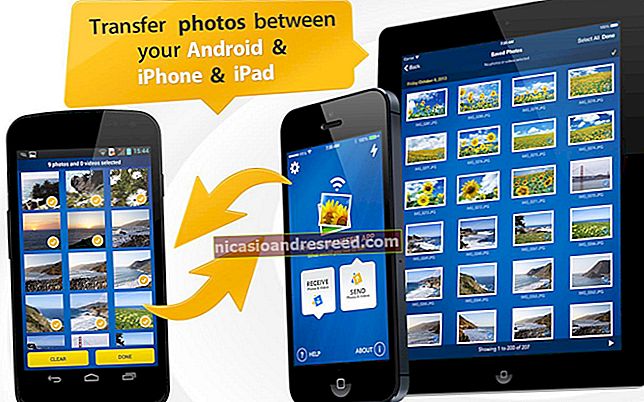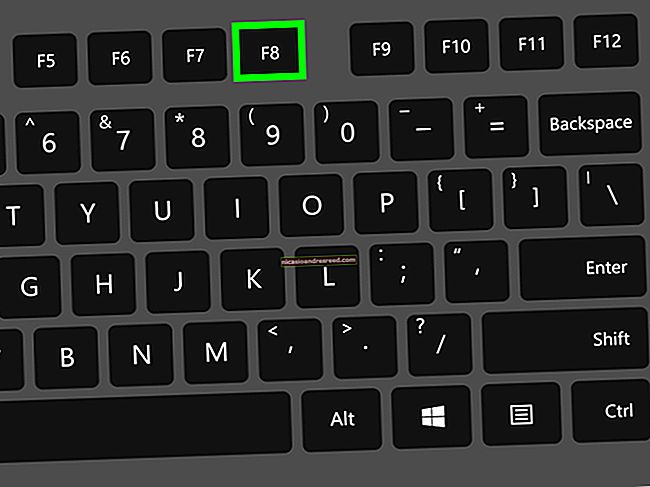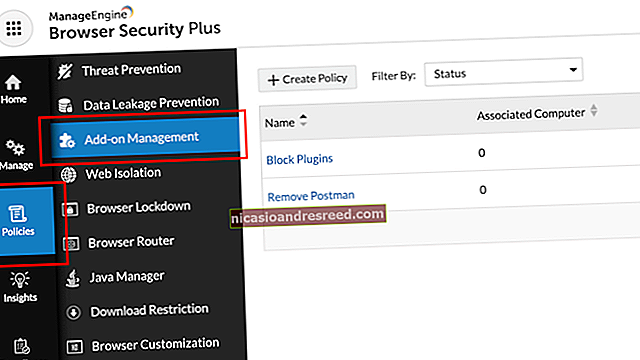Tudo o que você precisa saber sobre a tela azul da morte

A tela azul da morte - ou BSOD - é sempre uma visão indesejável. BSODs aparecem quando o Microsoft Windows encontra um erro crítico do qual não pode se recuperar, geralmente o resultado de software de baixo nível (ou drivers) travando ou hardware com defeito.
O que causa telas azuis de morte
As telas azuis geralmente são causadas por problemas com o hardware do seu computador ou com o software do driver de hardware. Às vezes, eles podem ser causados por problemas com software de baixo nível em execução no kernel do Windows. Aplicativos normais geralmente não podem causar telas azuis. Se um aplicativo travar, isso acontecerá sem levar o sistema operacional com ele.
Uma tela azul ocorre quando o Windows encontra um “Erro de PARADA”. Esta falha crítica faz com que o Windows trave e pare de funcionar. A única coisa que o Windows pode fazer nesse ponto é reiniciar o PC. Isso pode levar à perda de dados, pois os programas não têm a chance de salvar seus dados abertos.
Quando uma tela azul ocorre, o Windows cria automaticamente um arquivo “minidespejo” que contém informações sobre a falha e o salva em seu disco. Você pode visualizar informações sobre esses minidespejos para ajudar a identificar a causa da tela azul.
As telas azuis também parecem um pouco diferentes, dependendo da versão do Windows que você está executando. No Windows 7 e nas versões anteriores, a tela azul parecia muito com uma tela de terminal, exibindo todo tipo de informação.

No Windows 8 e 10, as telas azuis são muito mais simples.

Isso realmente não é tão grande quanto parece, no entanto. Mesmo nas versões anteriores, as telas azuis tendiam a passar rápido o suficiente para dificultar a leitura dessas informações. E há maneiras mais fáceis de obter todos os detalhes necessários para a solução de problemas.
Especifique se o Windows reinicia quando um BSOD aparece
Por padrão, o Windows reinicia automaticamente o computador sempre que encontra uma tela azul da morte.
RELACIONADO:Ajude a solucionar os problemas da tela azul da morte, evitando a reinicialização automática
Se desejar mais tempo para ver os detalhes da tela azul (ou apenas certificar-se de que é uma tela azul que está acontecendo), você pode desativar as reinicializações automáticas nos BSODs no Painel de Controle do Windows.

Visualizando informações BSOD
RELACIONADO:O que é o Visualizador de eventos do Windows e como posso usá-lo?
O aplicativo BlueScreenView gratuito da NirSoft oferece uma maneira fácil de visualizar informações na tela azul que você pode ter perdido. Ele funciona exibindo as informações contidas nos arquivos de minidespejo criados durante os BSODs.

RELACIONADO:O que é o Visualizador de eventos do Windows e como posso usá-lo?
Essas informações também estão disponíveis no Visualizador de Eventos do Windows, onde as mensagens da tela azul estão espalhadas entre travamentos do aplicativo e outras mensagens de log do sistema.
Solução de problemas de BSODs
No Windows 7, 8 e 10, você pode solucionar problemas de informações da tela azul usando o Action Center. No Windows 7, vá para Painel de Controle> Sistema e Segurança. No Windows 8 e 10, vá para Painel de controle> Segurança e manutenção. Na seção “Manutenção”, você poderá verificar se há soluções para os problemas existentes.

Na verdade, o Windows 8 e 10 executam esta etapa de solução de problemas automaticamente quando o PC é reiniciado após um BSOD. No entanto, ainda pode valer a pena visitar a Central de ações para ver se há mais detalhes ou etapas adicionais de solução de problemas.
Se o Windows não pode resolver o problema sozinho, sua melhor aposta para solucionar o problema é pesquisar na web pela solução. Examine a tela azul ou o arquivo minidespejo em busca do erro específico.
Você pode ver um número de “Erro de parada” semelhante a “0x00000024”. Ou você pode ver um erro como “Driver_IRQL_not_less_or_equal.” De qualquer forma, uma busca rápida pelo erro exato provavelmente produzirá bons resultados. Na verdade, o Windows 8 e o 10 geralmente recomendam que você faça uma pesquisa sobre o erro na tela azul.

Se você tiver problemas para localizar bons conselhos para resolver seu problema, não se preocupe. BSODs podem ter uma variedade de causas raízes. Temos algumas dicas adicionais que podem ajudá-lo a lidar com muitas telas azuis:
- Use a restauração do sistema: Se o seu sistema iniciou recentemente a tela azul, use a Restauração do sistema para reverter o software do sistema para um estado anterior. Se funcionar, você saberá que provavelmente é um problema de software.
- Verificar se há malware: Malware que penetra profundamente no Windows e se conecta ao kernel do Windows em um nível baixo pode causar instabilidade do sistema. Faça uma varredura em seu computador em busca de malware para garantir que softwares mal-intencionados com bugs não estejam causando falhas.
- Instale os drivers atualizados: Um driver instalado incorretamente ou com bugs pode causar travamentos. Baixe os drivers mais recentes para o hardware do seu computador no site do fabricante do seu computador e instale-os - isso pode corrigir BSODs causados por problemas de driver.
- Inicialize no modo de segurança: Se o seu computador fica com tela azul toda vez que você o liga, tente inicializar no modo de segurança. No modo de segurança, o Windows carrega apenas os drivers essenciais. Se um driver que você instalou está deixando a tela azul do Windows, não deve fazer isso no modo de segurança. Você pode trabalhar para corrigir o problema no modo de segurança.
- Verifique se há problemas de hardware: Telas azuis podem ser causadas por problemas de hardware em seu computador. Experimente testar a memória do seu computador em busca de erros e verificar sua temperatura para garantir que não esteja superaquecendo. Se isso falhar, talvez você precise testar outros componentes de hardware - ou contratar um profissional para fazer isso por você.
- Reinstale o Windows: Reinicializar o Windows - ou executar uma instalação limpa - é a opção nuclear. Ele vai acabar com o software do sistema existente, substituindo-o por um novo sistema Windows. Se o seu computador continuar com a tela azul depois disso, é provável que haja um problema de hardware.

Um computador em bom estado de funcionamento não deve ter tela azul, mas nenhum software ou hardware é perfeito. Mesmo um computador com funcionamento adequado pode ter a tela azul em raras ocasiões, sem motivo aparente - possivelmente como resultado de raros erros de driver ou problemas de hardware. Se o seu computador apresenta tela azul regularmente, você tem um problema. Se você encontrar uma tela azul uma vez a cada dois anos, não se preocupe com isso.